Как подключить духовой шкаф Samsung к SmartThings (Android)
Приложение SmartThings позволяет управлять умной техникой со смартфона на расстоянии. Но сначала технику нужно добавить в приложение.
В этой статье расскажем, как подключить духовой шкаф к приложению SmartThings на смартфонах с операционной системой Андроид.
Проверьте требования для подключения
|
Андроид |
|
|---|---|
|
Операционная система |
Андроид 6.0 и выше |
|
Тип устройства |
Смартфон, планшет |
|
Оперативная память |
2 Гб и больше |
|
Поддерживаемое разрешение |
1280*720(HD) |
Также убедитесь, что выполнены требования к сети Wi-Fi. Проверить их можно в инструкции. Требования отличаются в зависимости от модели шкафа.
Подключение духового шкафа к смартфону на базе Андроид

Если приложение еще не установлено, его можно загрузить из Galaxy Store или Play Маркета (если приложения нет в магазинах Play Market, Galaxy Store – вероятно, устройство не поддерживает это приложение).
Нажмите Войти и введите логин и пароль.
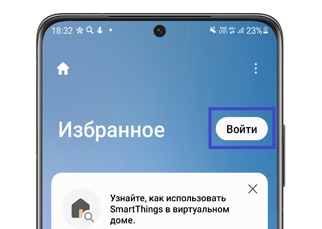
После этого примите все условия.
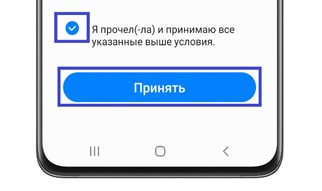
Если этого не произойдет, добавьте паровой шкаф вручную.
Как добавить паровой шкаф вручную
Шаг 1. На вкладке Устройства нажмите на знак «+» (в верхнем правом углу экрана).

Шаг 2. Нажмите Добавить устройство.
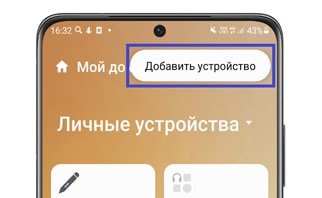
Шаг 3. В списке устройств выберите Духовка.
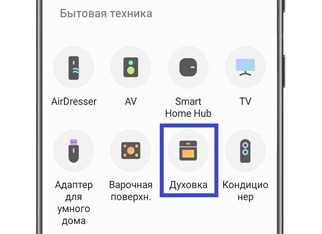
Шаг 4. Нажмите Samsung.

Шаг 5. Затем нажмите Духовой шкаф (с сенсорным экраном).
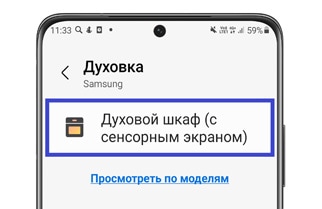
Шаг 6. Запустится подготовка к установке. После подготовки откроется новое окно – «Начало работы с Духовка». Нажмите кнопку Начало.
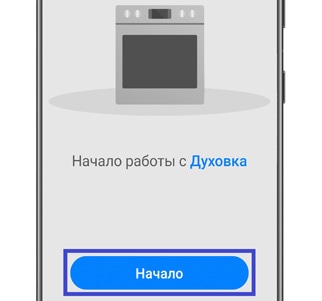
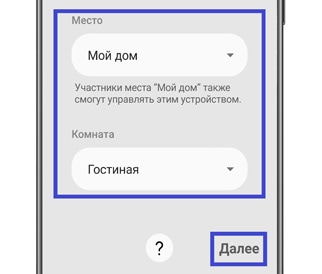
- Включите духовой шкаф и перейдите в меню Настройки.
- Выберите пункт Функция Easy Connection (вместо него может быть пункт Подключения).
- Нажмите Подключиться.
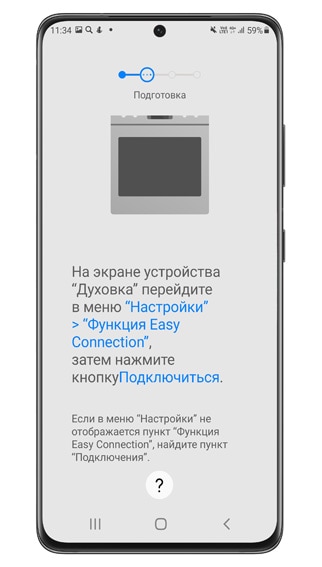
Если ранее духовой шкаф был подключен к приложению с другой учетной записью, ее нужно будет сбросить.
Как сбросить учетную запись
Шаг 1. В появившемся окне нажмите Стать владельцем.
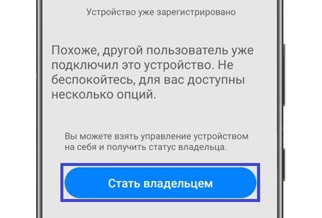
Шаг 2. Далее следуйте рекомендации на экране смартфона. Обычно нужно нажать ОК на панели управления духового шкафа.
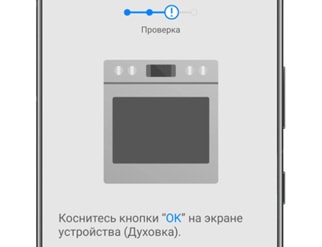
Шаг 3. Когда появится сообщение «Сброс учетной записи завершен» – нажмите ОК на мобильном устройстве.

Шаг 4. Если далее появится сообщение «Интернет может быть недоступен» – нажмите Всегда подключаться. Подключение после этого автоматически продолжится.
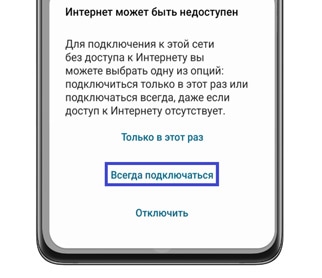
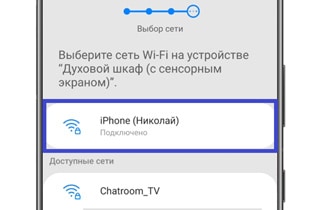
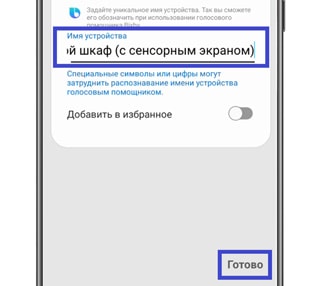
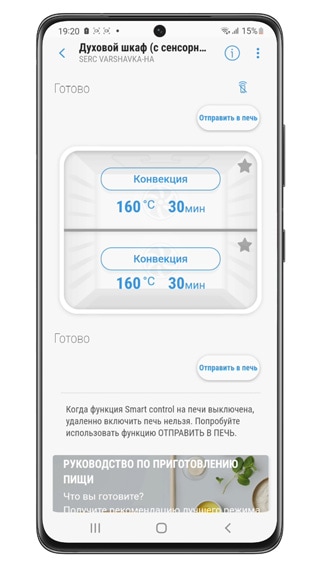
Благодарим за отзыв!
Ответьте на все вопросы.